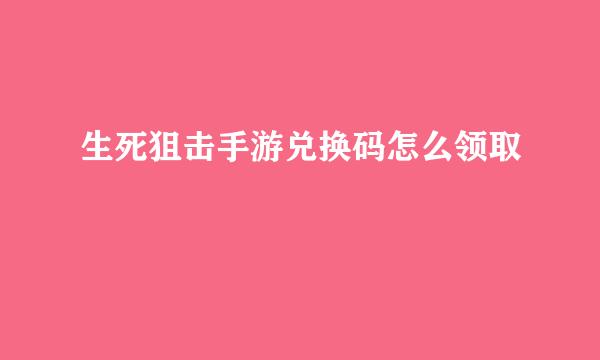word文档中的文字怎么设置纵横混排
的有关信息介绍如下: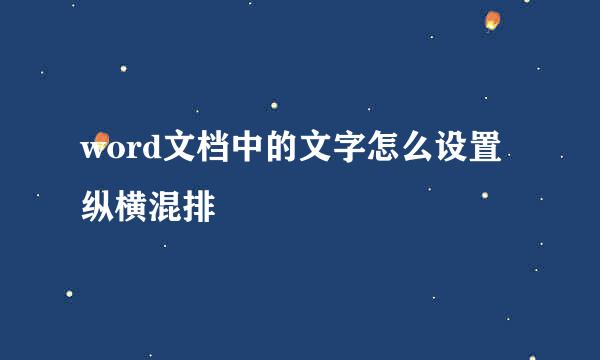
在我们的生活、办公中我们经常要用到word,可是我们该怎么设置word文档中的文字纵横混排,最近也有蛮多人咨询我的,下面我来给大家统一答复一下,希望本条经验可以帮助到大家哦。
首先我们为了解决的问题,我们需要打开我们的电脑,进入电脑桌面,打开我们电脑桌面的word2019,选中文字,点击布局,点击文字方向,选择垂直。
然后我们需要做的是,选中需要文字横排的文字内容,然后鼠标左键点击顶部菜单栏中的开始按钮即可。
之后我们需要做的是,点击开始菜单下的中文版式图标,然后在弹出的窗口中,选择纵横混排即可哦。
最后我们需要做的是,在点击纵横混排弹出的窗口中,我们勾选“适应行宽”,点击“确定”。如下图所示。
选中文字,点击布局,点击文字方向,选择垂直。
选中需要文字横排的文字内容,然后鼠标左键点击开始
点击中文版式,选择纵横混排
勾选“适应行宽”,点击“确定”。